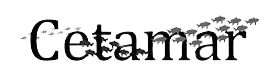Comprar por Aplázame
Para realizar la compra por Aplázame lo único que necesitas tener a mano físicamente es el DNI si no has realizado ninguna compra con Aplázame anteriormente tendrás que enviar una foto por delante y por detrás del DNI. Y para realizar la compra debes tener una tarjeta bancaria y una aplicación en el móvil del banco donde tengas la tarjeta para realizar el primer pago.
Dado que tienes que utilizar el móvil para confirmar la compra con la tarjeta, es recomendable usar otro teléfono, Tablet o Pc para realizar la compra
Estos son los pasos a seguir:
- Una vez tenemos todo en nuestro carrito de la compra y tenemos la sesión iniciada, le damos a Finalizar pedido.
- Comprobaremos los artículos y cantidades y si esta todo correcto le daremos a Finalizar pedido.
- Elegimos la dirección donde queremos que nos llegue el pedido y le daremos a continuar.
- Ahora nos tocara elegir el Método de envío y le volvemos a dar a Continuar.
- En el paso (4 Pago) elegimos Págalo con Aplázame, marcamos el recuadro de He leído y acepto los términos y condiciones del servicio y le damos a Realizar pedido.
(Puede ser que si ya hemos mirado antes el pedido y hemos avanzado algún paso se lo salte como el de las direcciones o Métodos de envío, pasando automáticamente al paso 4 Pago)
Una vez dado a realizar el pedido, se nos abre la pasarela de pago de Aplázame Le saldrá el logo de aplázame mientras se genera la pasarela de pago. Se le abrirá una ventana de Aplázame donde tenemos que empezar a rellenar para realizar la financiación
En esta ventana veremos los siguientes campos informativos y los que tenemos que rellenar:

1.- Es el total de la compra que hemos realizado en www.cetamar.com
2.- Elegimos los pagos en lo que queremos realizar la compra (desde 4 a 19 pagos) hay que tener en cuenta que hay un pago inicial de un importe calculado por ellos y luego el resto de pagos si son del mismo importe. Al pinchar sale una ventana donde sale los números de pago, el pago inicial, el valor de las cuotas restantes y el total que pagaremos por la financiación poniendo debajo los intereses que tendremos.

3.- En este cuadro elegimos el día que queremos que se nos cobren los pagos. Mientras mas cerca este el pago del día uno, menores son los intereses.
4.- El total a pagar con los intereses ya sumados.
5.- El pago que se realiza en el momento de la financiación.
6.- Es el número de pagos mensuales restantes y la cantidad de cada pago.
7.- Este apartado es el total de intereses que pagaremos por la financiación
Una vez rellenado y revisado le daremos a Continuar para seguir con la financiación, esto nos llevara a una nueva ventana donde deberemos introducir los Datos personales que falten, normalmente es el DNI y la fecha de nacimiento. Una vez rellenado todo y está correcto, comprobando la dirección que sea la nuestra, marcamos el recuadro de He leído… y le damos a Continuar.
Esto nos llevara a un nuevo apartado donde tendremos que poner el método de pago, si anteriormente hemos realizado una compra por Aplázame nos saldrán las tarjetas que hayamos usado, pero si es la primera vez tenemos que rellenar el número de tarjeta, la fecha de caducidad y el CVV. Una ver relleno volveremos a darle a Continuar.
En el móvil le habrá llegado un PIN que debemos de introducir para confirmar que aceptamos la financiación, este método sustituye a nuestra firma, tras introducir el código se abrirá una ventana donde nos solicita que validemos el primer pago con la aplicación del banco.
Una vez validado el pago por el banco, le llegara un mensaje al móvil con un enlace donde tiene que pinchar y se le abrirá una ventana de aplázame para mandar la foto del DNI. Tendrá que dar acceso a la cámara para poder realizar la foto, eligiendo la parte delantera y le hace la foto y la sube y luego la trasera. Una vez finalizado el envío del DNI (esto solo ocurre en la primera compra, si ha realizado anteriormente alguna compra con Aplázame no le solicita el DNI) le saldrá una ventana de aceptación donde le da la opción de elegir un seguro o que le deniegan la financiación.
Una vez finalizado ya vuelve a la tienda y puede ver el pedido realizado.